“No se puede obtener acceso a D:/. El parámetro no es correcto”. Este es el mensaje que se muestra cuando intento acceder a mi unidad de disco local D:/ en Windows 10. No hice una actualización ni nada antes de que esto pasara. Por favor ayúdenme. Gracias”.
--Raul
Si te encuentras con el error "El parámetro no es correcto" igual a Raul, no te preocupes. Es un error más común cuando un disco duro tiene problemas de acceso en Windows 10/8/7. ¿Qué significa “El parámetro no es correcto”? ¿Cómo puedes reparar el error “El parámetro es incorrecto” en el disco duro interno sin pérdida de datos? Este artículo te ayudará a solucionar este problema de "Ubicación no disponible" .
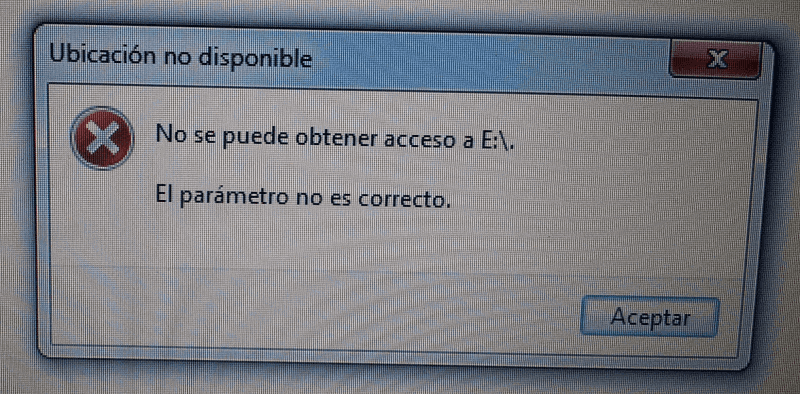
- Causas del error “Unidad de disco no accesible. El parámetro es Incorrecto
- Solución 1. Recuperar los datos de una unidad de disco inaccesible cuando el parámetro es Incorrecto
- Solución 2. Formatear la unidad de disco inaccesible cuando el parámetro es incorrecto
- Solución 3. Ejecutar el comando CHKDSK para reparar la unidad de disco
Consulta más soluciones:
Cómo recuperar información de un disco duro dañado (opens new window)
Cómo recuperar los datos del disco duro formateado (opens new window)
Causas del error “Unidad de disco no accesible. El parámetro es Incorrecto”
Retiro incorrecto del disco duro
Extraer directamente la unidad de disco externa que estaba siendo utilizada sin seguir los pasos de modo de remoción segura podría causar varios errores en la unidad de disco, por ejemplo, el error “El parámetro es incorrecto”.
Problemas con el Puerto USB
El puerto USB es la vía para conectar tu computadora con unidades de disco externas. Una vez que el puerto USB no funciona correctamente, la unidad de disco externa podría ser dañada al mismo tiempo. Y luego de esto, no podrás acceder a tu unidad de disco USB sin ver el mensaje que dice “...no es accesible. El parámetro es incorrecto”.
Sectores defectuosos han sido creados en el disco duro
Como ya sabemos, los sectores defectuosos son las partes inutilizables en el disco duro. Si los sectores defectuosos ocurren, los datos en estos sectores se vuelven inaccesibles y no podrán ser escritos.
Sistema de archivos corrompido
El sistema de archivos es el responsable de almacenar y recuperar datos en la partición. Sin embargo, una vez que es corrompido, no podrás abrir la unidad de disco.
# Soluciones para reparar “El parámetro no es correcto” en Windows 10/8/7
Aquí te ofrecemos varias maneras para arreglar el error "El parámetro no es correcto". Selecciona una de ellas para salvar tu disco duro.
1. Recuperar los datos de una unidad de disco inaccesible cuando el parámetro es Incorrecto
Cuando el parámetro es incorrecto en Windows 10/8/7, es posible que lo primero en que pienses sea como recuperar los datos en la unidad de disco. En este caso, necesitas un programa profesional de terceros para que te ayude. FonePaw Recuperación de Datos (opens new window) debería estar en la lista debido a que se especializa en la recuperación de datos en una unidad de disco duro o una unidad de disco removible en Windows 10/8/7. Aquí te mostraremos un tutorial simple.
Paso 1. En primer lugar, puedes descargar FonePaw Recuperación de Datos en FonePaw.es. Luego de esto, instala el programa.
Paso 2. Cuando esté siendo ejecutado con éxito, podrás escoger los tipos de archivo que quieres escanear. Además, podrás escoger el escanear la unidad de disco inaccesible con el parámetro incorrecto.

Paso 3. FonePaw Recuperación de Datos ofrece Escaneo Rápido y Escaneo Profundo a sus usuarios. Tan solo haz clic en el botón “Escanear” y el programa empezará a escanear los datos desde la unidad de disco escogida.
Paso 4. Después de que el escaneo haya finalizado, puedes escoger los archivos que necesitas haciendo clic en la casilla de verificación antes del nombre del archivo. Haz clic en el botón “Recuperar” para recuperar los archivos.
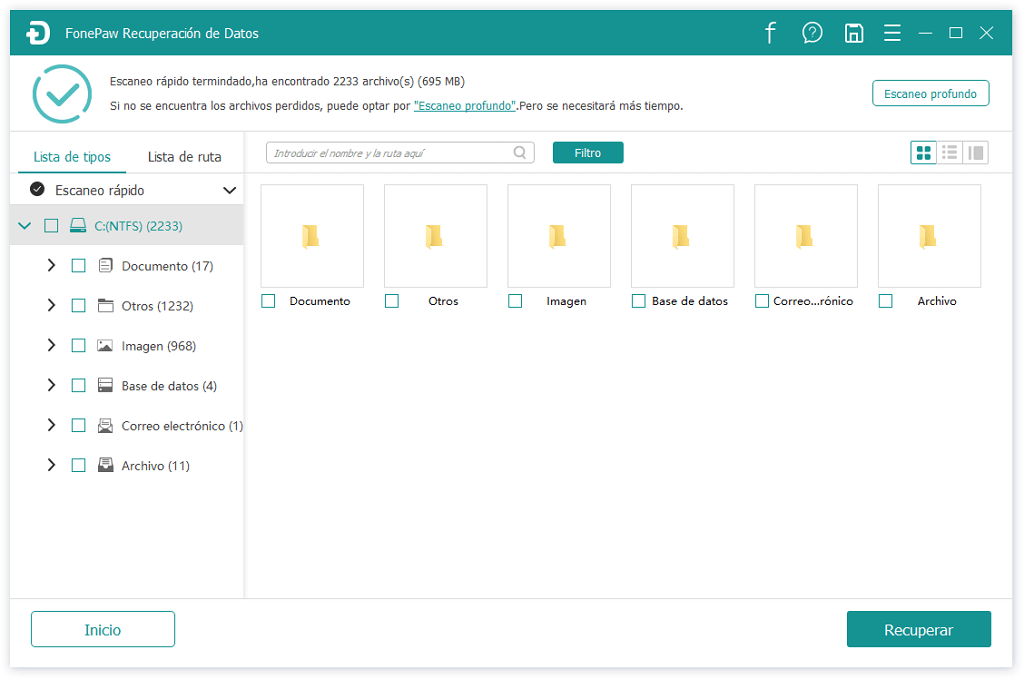
2. Formatear la unidad de disco inaccesible cuando el parámetro es incorrecto
En la mayoría de los casos, formatear la unidad de disco podría ser la solución para reparar algunos de los errores en la unidad de disco configurando un nuevo sistema de archivos y cambiando los formatos del sistema de archivos.
Paso 1. Conecta tu unidad de disco externa a la computadora.
Paso 2. Haz clic derecho en “Esta Computadora” y escoge “Administrar”.
Paso 3. En “Administración de Disco”, haz clic derecho en la unidad de disco inaccesible y escoge “Formato”. Haz clic en “OK”.
Paso 4. En la ventana emergente, escoge “NTFS” para el sistema de archivos y marca “Realizar formateo rápido”. Haz clic en “OK”.
Después de esto, el formateo de la unidad de disco estará completo, y luego, podrás intentar abrir la unidad de disco para verificar que este accesible.
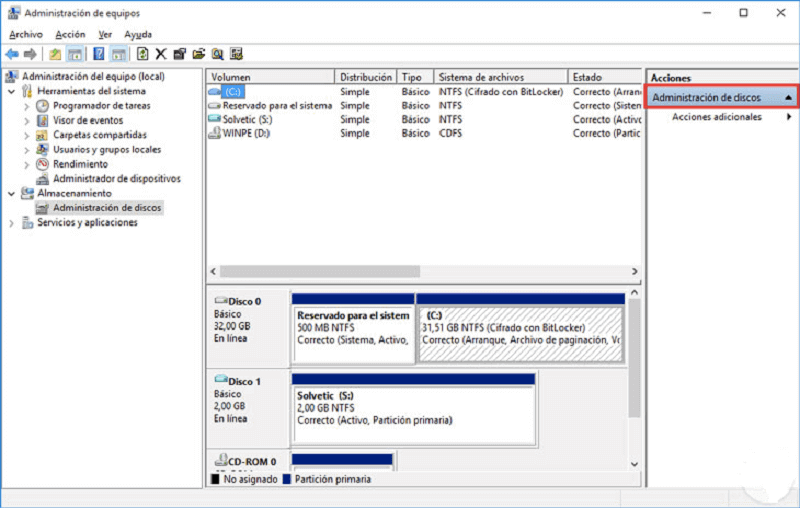
3. Ejecutar el comando CHKDSK para reparar la unidad de disco
Si las soluciones antes mencionadas no pueden reparar tu problema, intenta ejecutar el comando “CHKDSK” para reparar los sectores defectuosos o los problemas con el sistema de archivos que indican que el parámetro es incorrecto en Windows 10/8/7.
Paso 1. Conecta tu unidad de disco externa a la computadora.
Paso 2.
Abre Símbolo de sistema en Windows 10/8.
Presiona “Windows” + la tecla “X” > escoge “Símbolo del sistema (Administrador)”.
Abre Símbolo del sistema en Windows 7.
Haz clic en “Inicio” > Buscar “cmd” en el menú de inicio > Presiona la tecla “Enter”. Luego, selecciona “cmd.exe”.
Paso 3. Ingresa “chkdsk (letra de la unidad de disco): /f/r”.
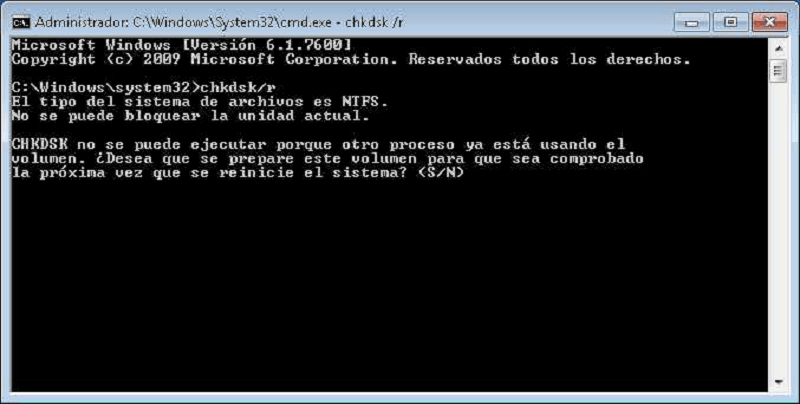
Con suerte, habrás obtenido información útil de este artículo. Después de seguir las soluciones antes mencionadas, podrás acceder a la unidad de disco y verificar si el error “El parámetro es incorrecto” ha sido reparado.
- Más leídos
- 5 maneras de recuperar archivos borrados permanentemente en Windows PC
- Grabador de pantalla sin lag para Windows, Mac, iPhone, y Android
- Copiar contactos iPhone a PC en 4 maneras (Guía 2020)
- Mejorar rápidamente la calidad de un video con una resolución superior
- 5 mejores aplicaciones para recuperar conversaciones de WhatsApp para Android











